4 barre d’outils – Eneo RAS+ Manuel d'utilisation
Page 34
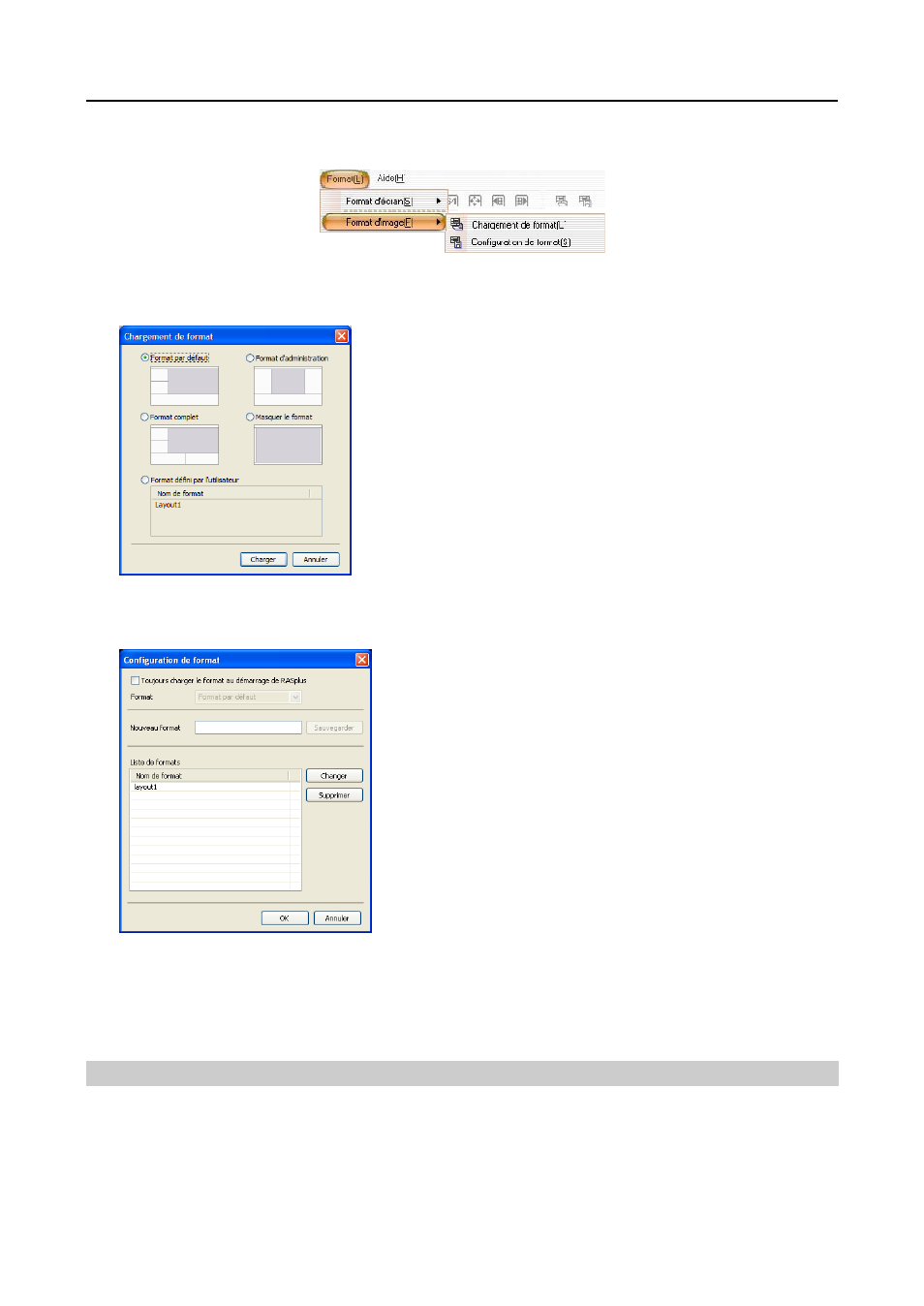
Mode d’emploi
30
Format d'image
–
Chargement de format : sélectionnez le format d'image de votre choix, puis cliquez sur le bouton Charger
pour appliquer le format d'image sélectionné à RASplus.
Format par défaut : permet d'afficher les panneaux qui sont les plus
fréquemment utilisés dans les modes Écran de surveillance et Écran de
recherche.
Format d'administration : permet de n'afficher que les panneaux qui sont
les plus fréquemment utilisés dans le mode d'écran d'administration.
Format complet : permet d'afficher tous les panneaux.
Masquer le format : permet de masquer tous les panneaux et de n’afficher
que l’écran.
Format défini par l'utilisateur : permet d'afficher le format défini par
l'utilisateur.
–
Configuration de format : l'utilisateur peut configurer le format de l'image en affichant des panneaux à
l'écran, là où il le juge pertinent. Cette option permet de configurer le format défini par l'utilisateur.
Toujours charger le format au démarrage de RASplus :
sélectionnez si le format d'image sélectionné se charge automatiquement
ou non au démarrage de RASplus.
Sauvegarder : saisissez un nom de format, puis cliquez sur le bouton
Sauvegarder pour garder le format d'image actuel comme un format
défini par l'utilisateur.
Changer : sélectionnez sur la liste des formats celui dont vous souhaitez
changer le nom, puis cliquez sur le bouton Changer. Vous pouvez alors
modifier le nom du format.
Supprimer : sélectionnez sur la liste des formats celui que vous souhaitez
supprimer, puis cliquez sur le bouton Supprimer.
REMARQUE : vous pouvez sauvegarder jusqu'à 10 formats définis
par l'utilisateur.
Menu Aide
Le menu Aide affiche des informations sur la version de RASplus.
3.4 Barre d’outils
La barre d’outils permet d’accéder facilement aux différentes fonctions.